Photoshop 9.0中文版,它的新名称是photoshop cs2。缩写为PS 9.0。由Adobe 开发。 PS 9.0对数字图像编辑进行了重要更新,还添加了强大而准确的新标准。现在Photoshop主要应用于平面广告、摄影、印刷、图像设计、出版和网页设计等多个领域。下面小编就为大家带来如何创建新文档的图文教程。希望可以帮助到有需要的朋友。
文件菜单
(1)“新建”命令
让我们学习如何创建新文档。如果一个文档不是在Photoshop CS2中打开的,那么它的任何工具和选项都无法操作,所以首先我们在“文件”菜单栏中选择“新建”,也可以按住Ctrl键双击左侧鼠标按钮。将弹出一个新文件对话框。我们将文档设置为宽500 像素,高360 像素。这个尺寸适合大多数显示器的工作空间,如下图所示:
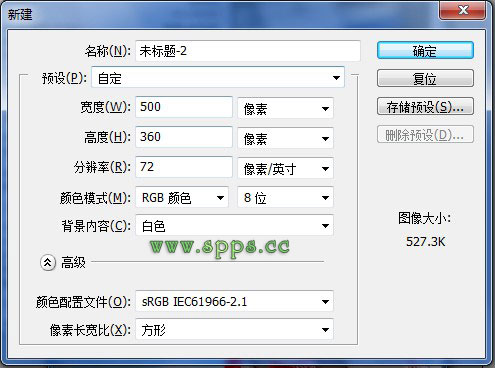
在“名称”字段中,您可以输入文档的主题。在“宽度”和“高度”字段的右侧,您可以按向下箭头弹出菜单并选择“英寸、毫米、厘米、磅和皮卡”。要访问弹出菜单,Mac 用户只需单击弹出菜单上的任意位置,而Windows 用户必须单击弹出菜单的下拉按钮。
如果宽度没有设置为500,高度没有设置为360,那么我们现在输入这些值。单击选择“宽度”字段,然后输入500。按TAB 键,将光标移动到“高度”字段,然后输入360。可以通过单击鼠标或按Tab 键在字段之间移动光标。
我们一般将“分辨率”设置为72像素/英寸。 Photoshop CS2 使用72ppi 作为默认设置,因为大多数显示器每英寸屏幕区域显示72 像素。换句话说,文档设置为与显示器相同的分辨率。如果您的设置不是72ppi,请将其更改为72。如果增加分辨率、高度或宽度值,图像尺寸也会增加。在我们的实际操作中,我们尽量避免使用大图片,因为大图片在操作过程中非常繁琐且响应缓慢,而且还会拖慢电脑的速度。
在“模式”选项中,应将其设置为RGB 颜色(红/绿/蓝)。 Photoshop CS2 使用RGB 颜色作为默认设置,因为RGB 是视频监视器显示颜色的标准颜色模式。在RGB 模式下,颜色是红色、绿色和蓝色的组合。当设置为RGB颜色模式时,Photoshop CS2的所有绘图和编辑属性均有效。如果您的计算机未设置为RGB 颜色模式,则可以通过单击“模式”弹出菜单并选择“RGB 颜色”来设置RGB 颜色。
如果您希望新图层的背景为白色,请单击组合框中的“白色”按钮。如果您选择“背景颜色”选项,则Photoshop CS2 最后使用的背景颜色将用作新文档的背景颜色。如果选择“透明”,您将在没有颜色值的背景图层上工作。当我们单击“确定”按钮关闭新对话框时,屏幕上会出现一个新的文档窗口,窗口的主题栏包含文件的名称(不带标题)、当前的显示模式以及放大倍率。您可以滚动、调整大小和关闭Photoshop CS2 窗口,也可以通过单击并拖动主题栏将窗口移动到您想要的位置。我们还可以通过选择“查看”“放大”或按CTRL“+”来放大图片;选择“查看”“缩小”或按CTRL“-”缩小图片。
(1)“打开”命令
“打开”命令用于打开图像文件,也是最基本的命令之一。
2.1:在“搜索范围”中我们可以选择打开图片的位置。选择图片后,单击它以便该图片的预览出现在面板下方,然后单击“打开”。
2.2:通过按CTRL+O键或用鼠标双击操作界面的空白处可以快速打开该对话框。

(3)“最近打开的文件”命令
最近打开的文件命令的作用是列出你最近打开过的一些文件,在这里你可以很容易地找到你以前打开过的文件。
(4)“另存为”和“保存WEB”命令
“另存为”可让您以不同格式保存文件,以便将它们导出到网络和多媒体程序。 “保存为Web”命令允许您将保存的文件导出到Internet。要使用“另存为Web”,您不仅可以选择Web 文件格式(例如GIF 或JPEG),而且还可以确保您的文件以“Web 安全”颜色保存。
(5)“自动”命令
自动命令可以运行一组文件或批处理多个Photoshop CS2 命令。例如,使用“自动”命令将所有包含GIF 或JPEG 文件的文件夹转换为Web 图像。 “切换到”命令允许您立即切换到其他程序,例如AdobeImageReady 或AdobeIllustrators。
相关推荐:
Adobe Photoshop CS2 9.0完整版下载:http://www.xitongtiandi.net/soft_tx/4199.html
Adobe Photoshop CS2 9.0注册机下载:http://www.xitongtiandi.net/soft_tx/4486.html








